Création d'une liste
Vous avez toujours voulu partager une liste de courses que vos amis peuvent charger dans leur propre panier et acheter ? Le site Web Share-A-Cart et sa famille d'extensions de navigateur sont faits pour vous !
Disons qu'un ami vient d'avoir un bébé, que vous avez de l'expérience dans ce domaine et que vous voulez lui dresser une liste de choses à acheter. Vous organisez peut-être un club de lecture et souhaitez établir une liste de lectures. Une nouvelle année scolaire commence bientôt et vous voulez partager avec les parents de la classe entrante une liste de matériel dont ils auront besoin pour le premier semestre. Il se peut que vous soyez chef cuisinier dans une garderie et que vous ayez besoin de provisions pour la semaine ; en pensant à vos recettes, vous dressez une liste de courses, mais c'est l'administrateur de l'école qui doit les acheter.
Créer une liste avec le site Web
Créer une liste commence par la page Créer une nouvelle liste. Cette page a une double fonction : rechercher et trouver un article auprès de votre détaillant préféré et créer une liste d'articles par le biais d'une série de recherches successives.
La première étape consiste à sélectionner le détaillant auprès duquel vous souhaitez effectuer des achats, puis à saisir le nom de l'article, l'identifiant du détaillant (pour Amazon, il s'agit de l'ASIN) ou tout autre terme de recherche dans la barre de recherche et à appuyer sur « Rechercher ». Si votre recherche aboutit, vous verrez apparaître, sous la barre de recherche, une liste d'articles correspondant aux termes de recherche utilisés. Si vous voyez l'article que vous souhaitez ajouter à la liste, appuyez simplement sur « Ajouter » ou vous pouvez même sélectionner deux articles ou plus à l'aide de la case à cocher pour ajouter plusieurs articles des résultats de la recherche à votre nouvelle liste en cliquant sur « Ajouter la sélection ».
L'article ajouté sera maintenant visible comme faisant partie de votre nouvelle liste. Définissez la quantité ou laissez la valeur par défaut de « 1 » et répétez la première étape autant de fois que nécessaire. Notez que vous pouvez également supprimer un seul article de la liste en cliquant sur « Supprimer » à côté de celui-ci ou en sélectionnant plusieurs articles à l'aide de la case à cocher omniprésente et en cliquant sur « Supprimer la sélection ». Share-A-Cart ne limite pas le nombre d'éléments que vous pouvez avoir dans une liste, alors amusez-vous et construisez-la aussi longtemps que vous le souhaitez.
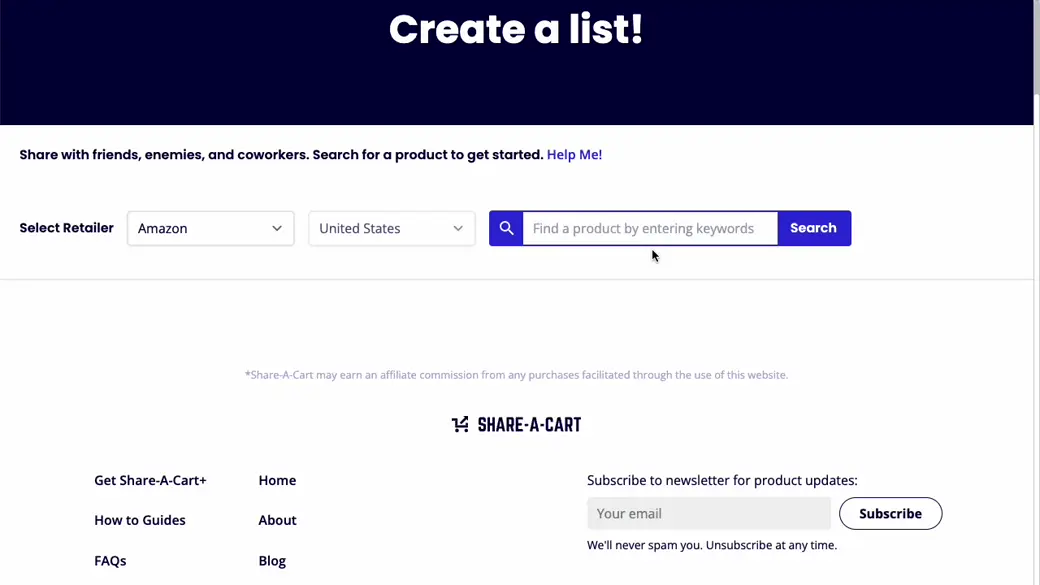
Lorsque vous avez terminé vos recherches et que vous pensez que la liste est prête, vous pouvez cliquer sur « Enregistrer la liste ». L’enregistrement d’une liste l’enregistre dans notre base de données et vous donne accès à une fenêtre contextuelle contenant un lien partageable. En cliquant sur l’icône d’agrafe, vous copierez le lien dans votre presse-papiers, l’option « Continuer la modification » vous permettra de continuer à ajouter ou à supprimer des éléments de votre liste, « Afficher la liste » vous amènera à la page « Obtenir » où vous pourrez charger votre liste sur le site du détaillant, et « Options de partage » vous amènera à la page « Partager » où vous aurez d’autres moyens de partager votre nouvelle liste.
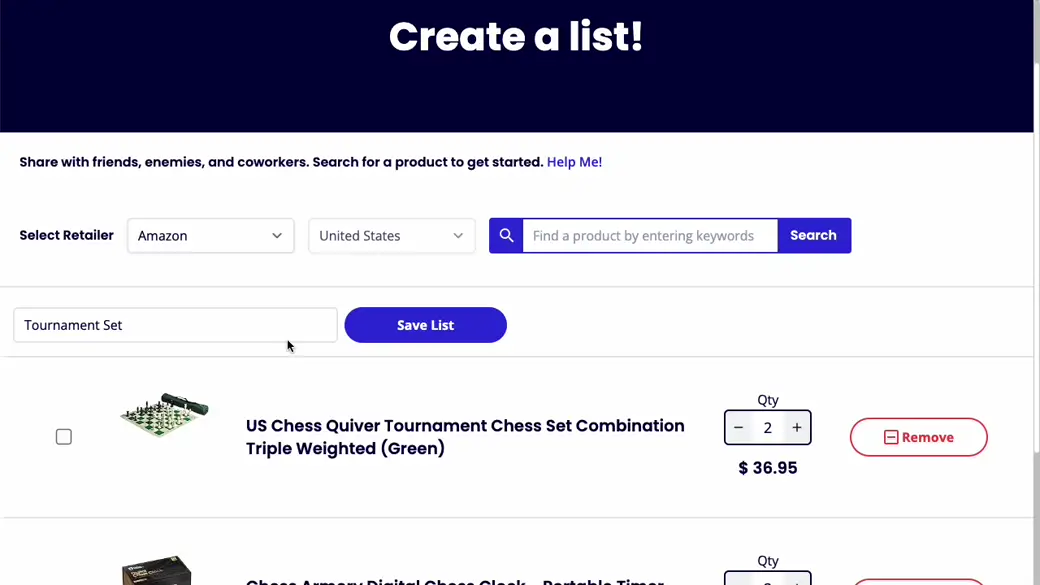
Création d'un panier avec l'extension
Il existe une extension Share-A-Cart pour tous ces besoins et plus encore. Il vous suffit de faire vos achats chez votre détaillant en ligne préféré comme vous le feriez normalement. Ajoutez des articles au panier, définissez la quantité et répétez l'opération jusqu'à ce que vous ayez terminé. Ensuite, au lieu de passer à la caisse, utilisez l'extension Share-A-Cart pour créer une liste, vous l'avez compris, partageable ! Cliquez sur l'icône de l'extension, puis sur « Créer un identifiant de panier ». Vous disposez à présent d'un panier que chacun peut ajouter, exactement comme vous l'avez prévu, à son propre panier auprès de ce détaillant ou épicier en ligne.
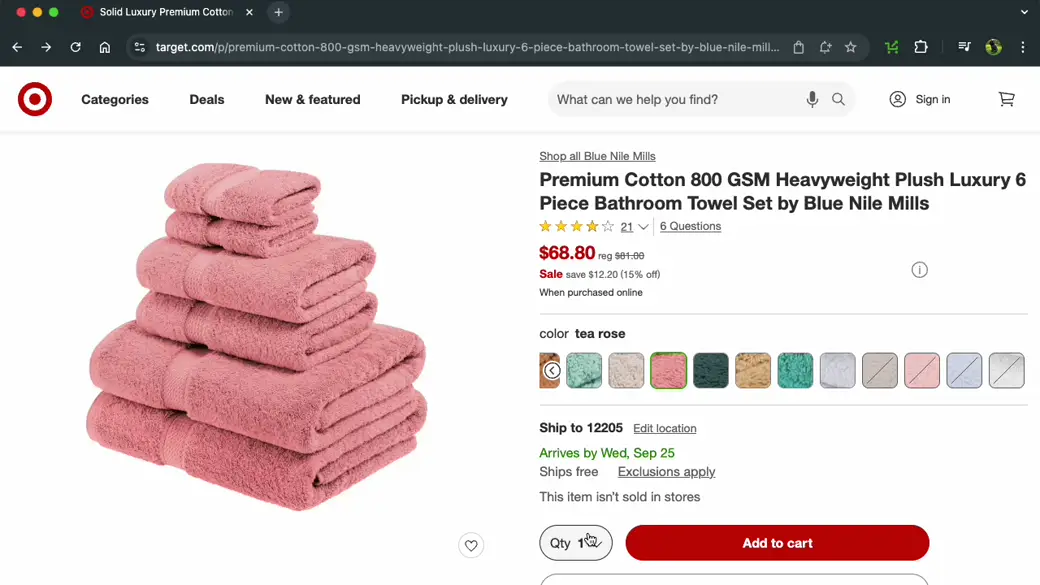
Vous disposez également de plusieurs options de partage. Il vous suffit de saisir le code et de l'envoyer aux personnes qui ont déjà installé l'extension Share-A-Cart. Il leur suffit de cliquer sur « Recevoir le panier » et d'entrer le code que vous leur avez fourni.
Par ailleurs, cliquez sur « Partager » et vous obtiendrez une série d'options pour envoyer la liste à votre public.
Notez que tout cela se fait sans que vous n'ayez à fournir vos informations personnelles. Share-A-Cart ne recueille, ne stocke ni ne partage aucune information vous concernant ou concernant les personnes à qui vous envoyez les listes. Nous ne participons même pas à des réseaux publicitaires, vous n'êtes donc pas suivi ici !
Suivant :
Partager une liste
N'oubliez pas de consulter la FAQ pour trouver des solutions aux problèmes les plus courants. Vous avez encore un problème ? Vous souhaitez nous faire part de vos commentaires ?
Contacter le service d'assistance